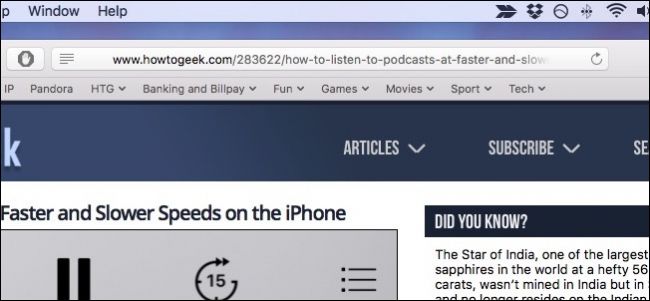
Las versiones modernas de Safari no muestran la URL completa de una página en la barra de direcciones, solo muestra el nombre de dominio del sitio web. Si esto le molesta, es fácil de cambiar.
Por ejemplo, si visita este artículo en Safari, cuya URL completa es, Safari https://www.howtogeek.com/283622/how-to-listen-to-podcasts-at-faster-and-slower-speeds-on-the-iphone/solo se mostrará howtogeek.comen la barra de direcciones. Solo le dice en qué sitio se encuentra, no en qué página se encuentra.
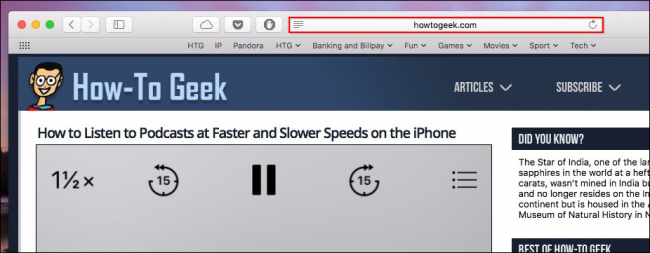
La forma más fácil de revelar la URL completa es hacer clic en el campo de búsqueda inteligente. Desde aquí puede copiar la ubicación en un mensaje o correo electrónico.
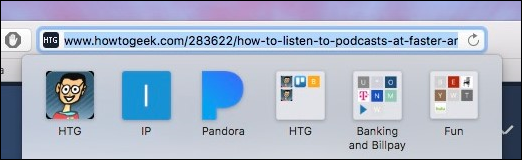
Eso es fácil y quizás lo suficientemente bueno para la mayoría de la gente. Pero, ¿qué sucede si desea ver siempre la URL completa de todo lo que visita?
Para hacer esto, necesitará abrir la configuración de Safari haciendo clic en el menú de Safari y seleccionando «Preferencias» o presionando Comando +, en su teclado.
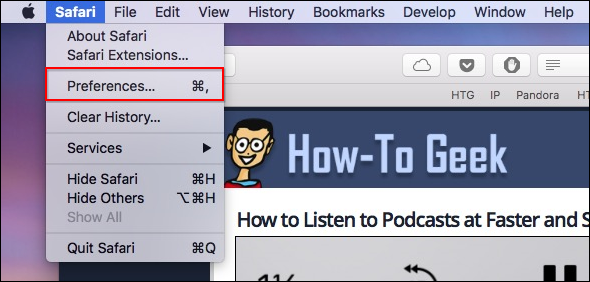
Una vez que haya accedido a las preferencias de Safari, haga clic en la pestaña Avanzado y marque la casilla junto al Campo de búsqueda inteligente para «Mostrar la dirección completa del sitio web».
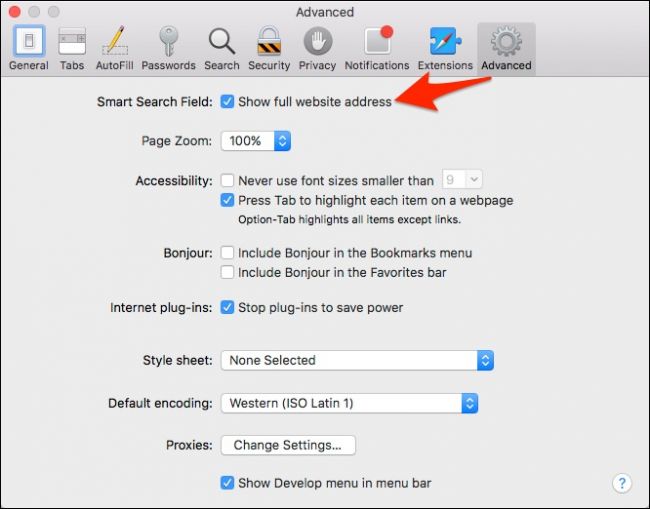
Ahora, donde quiera que vaya y lo que visite, verá la URL completa en el campo de búsqueda. Si prefiere la forma predeterminada y más ordenada en que Safari hace las cosas, simplemente invierta el proceso y desmarque la casilla.